目次
リザーブドインスタンス(RI)とは
- リザーブドインスタンスは1年等のまとめ買いで、利用した時間の分だけ料金がかかる「オンデマンド」より安くなります。
- 「AWSリージョン,DBエンジン,DBインスタンスタイプ,エディション(RDS for Oracleおよび RDS for SQL Server),ライセンスタイプ(license-included or bring-your-own-license)」が合致したときにリザーブドインスタンス適用されます。
- 支払い方法は3つあります。
全前払い・・・期間の開始時に全額払います。
一部前払い・・・期間の開始に一部前払いし、残りは割引された料金を毎月払います。
前払いなし・・・割引された料金を毎月払います。 - リザーブド DB インスタンスの概要
https://docs.aws.amazon.com/ja_jp/AmazonRDS/latest/UserGuide/USER_WorkingWithReservedDBInstances.html
リザーブドインスタンスで購入する
1.検索入力欄で「RDS」と入力し、表示された「RDS」をクリックします。
※画面右上のリージョンを確認します。例:東京 ap-northeast-1
2.画面左の「リザーブドインスタンス」をクリックします。
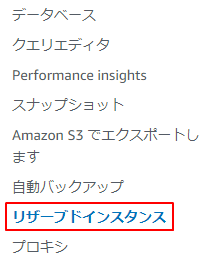
3.「リザーブドDBインスタンスを購入」をクリックします。
![]()
4.「製品の説明」でDBエンジンとライセンスタイプを選択します。
liまたはbyolはライセンスタイプでそれぞれlicense-includedとbring-your-own-licenseの略です。
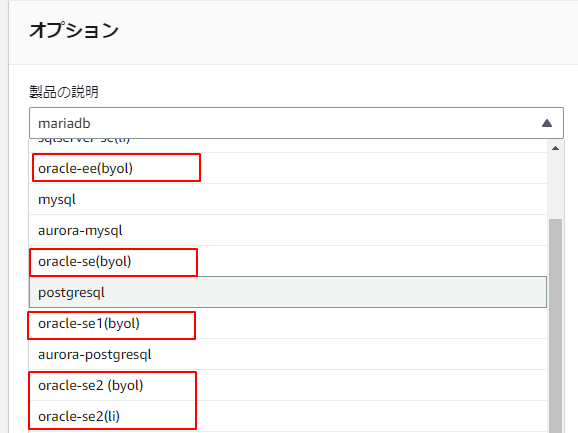
エンジンはRDSの一覧で確認できます。以下はOracle-se2です。

ライセンスタイプは、RDSのリンク>設定で確認できます。以下はlicense-included(li)です。
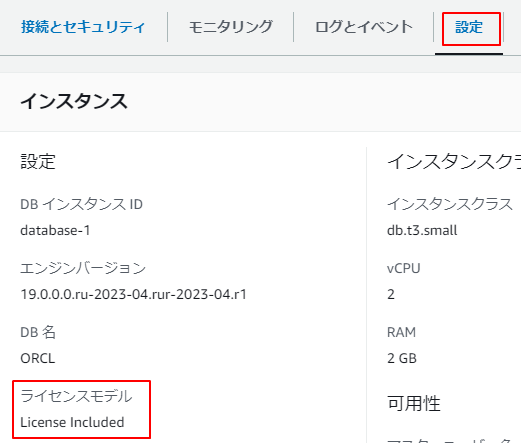
5.DBインスタンスクラスを選択します。
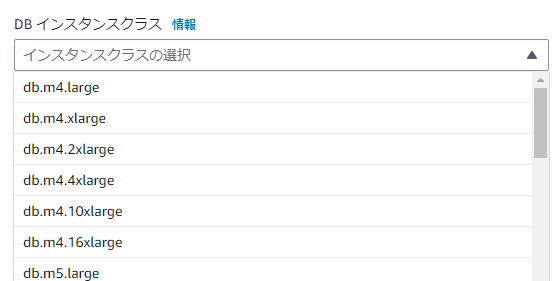
6.AZを選択します。
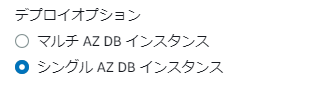
7.期間を選択します。3年以上または1年以上。
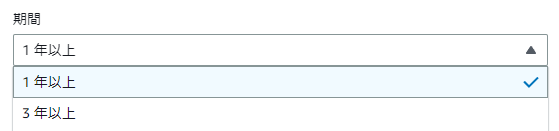
8.オファリングタイプを選択します。
No Upfront・・・前払いなし
Partial Upfront・・・一部前払い
All Upfront・・・全前払い
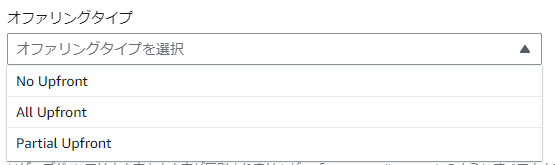
9.リザーブドID(オプション)とDBインスタンスの数を入力します。
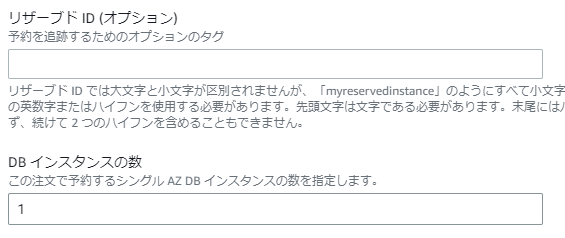
10.上記で選択した内容に応じて料金が表示されます。確認後送信ボタンを押します。
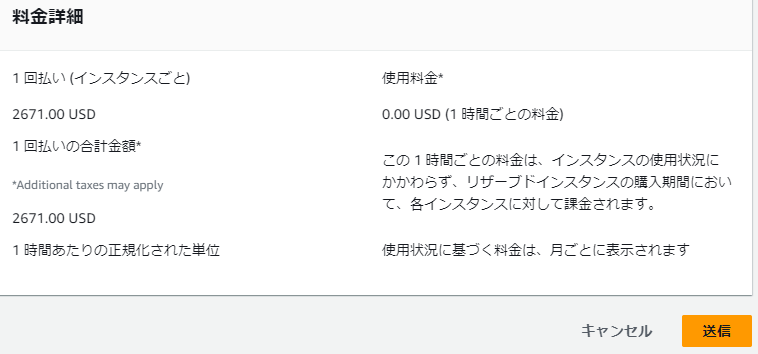
以下サイトでも料金を確認できます。料金確認の場所は丸と十字のアイコンで展開します。
https://aws.amazon.com/jp/rds/oracle/pricing/
RDSの購入したリザーブドインスタンスを確認する
1.検索入力欄で「RDS」と入力し、表示された「RDS」をクリックします。
※画面右上のリージョンを確認します。例:東京 ap-northeast-1
2.画面左の「リザーブドインスタンス」をクリックします。
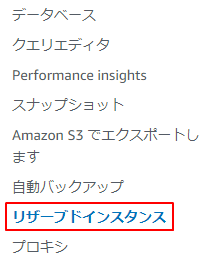
3.一覧でリザーブドインスタンスを確認できます。
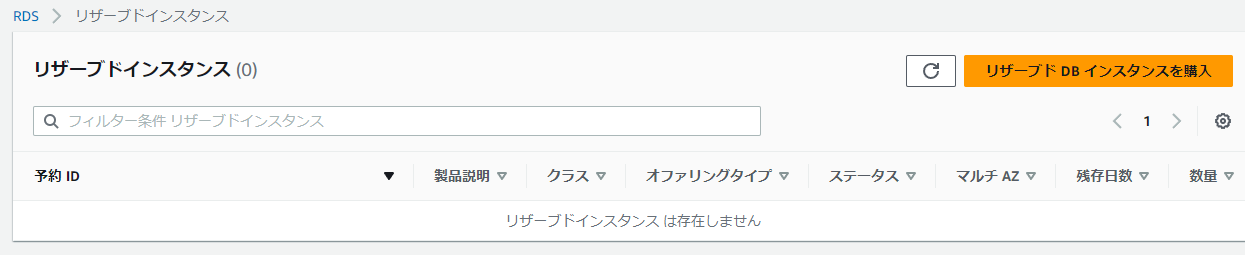
関連の記事
